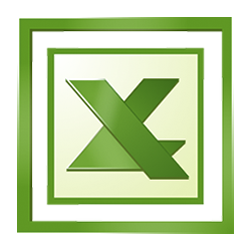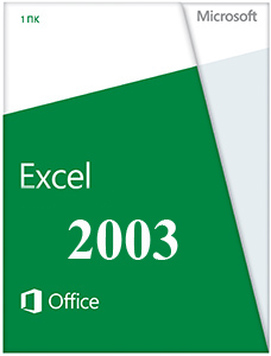-
Каталог
-
Обложка
-
Описание
-
Отзывы
Данная книга построена таким образом, что даже пользователь-новичок сможет без особых проблем освоить Excel. Пошаговые инструкции сопровождаются большим количеством пошаговых иллюстраций. Вы сможете, глядя на картинки, понять, как выполнить ту или иную задачу в Excel.
Отзывы 0
Описание
Добавить тэги к книге

Microsoft.Office Excel 2003 для Windows
Ланджер М.
Тэги помогают другим читателям выбирать товары, книги и быстро понимать, о чем они.
Пожалуйста, поддержите имеющиеся тэги или добавьте свои.
Мы модерируем тэги перед публикацией. Пожалуйста, наберитесь терпения.
Тэги — это описание книги или товара в одном-двух словах. Используйте их, чтобы помочь другим пользователям выбрать книги и товары
Нельзя
― нецензурно выражаться
― спойлерить
― вставлять ссылки
― писать личную информацию
— добавлять теги больше 25 символов
×
Данная книга построена таким образом, что даже пользователь-новичок сможет без особых проблем освоить Excel. Пошаговые инструкции сопровождаются большим количеством пошаговых иллюстраций. Вы сможете, глядя на картинки, понять, как выполнить ту или иную задачу в Excel.
x
Если Вы обнаружили ошибку в описании товара «Microsoft.Office Excel 2003 для Windows» Ланджер М.,
выделите её мышкой и нажмите: Ctrl+Enter. Спасибо!
Хотите узнавать о скидках,
акциях и Знаковых предложениях?
Подпишитесь на уведомления, чтобы не пропустить выгодные акции и скидки
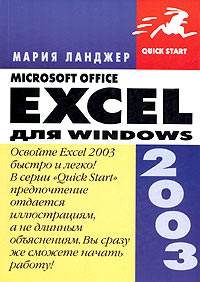
|
Серия: «Quick Start» Данная книга построена таким образом, что даже пользователь-новичок сможет без особых проблем освоить Excel. Пошаговые инструкции сопровождаются большим количеством пошаговых иллюстраций. Вы сможете, глядя на картинки, понять, как выполнить ту или иную задачу в Excel. Книга предназначена для широкого круга пользователей, которым Excel необходим в профессиональной деятельности и не только. Издательство: «НТ Пресс» (2006) Формат: 70×100/16, 368 стр. ISBN: 5-477-00015-5, 0-321-20038-1 |
Другие книги автора:
| Книга | Описание | Год | Цена | Тип книги |
|---|---|---|---|---|
| Создание электронных таблиц и диаграмм в Excel | От издателя:Предлагаемый в этой книге проект включает создание рабочих листов (электронных таблиц)… — (формат: 70×90/16 (170х215 мм), 144стр. стр.) Книги для быстрого обучения Подробнее… | 2005 | 33 | бумажная книга |
См. также в других словарях:
-
Microsoft Office 2010 — Office 2010 … Википедия
-
Microsoft Office — Логотип Microsoft Office 2013 … Википедия
-
Microsoft Office Communicator — Тип клиент коммуникаций Разработчик Microsoft ОС Microsoft Windows Версия 2007 Лицензия … Википедия
-
Microsoft Office Online — это web узел, созданный компанией Microsoft в помощь пользователям Microsoft Office. На этом узле располагается справка и поддержка, проверка обновлений Microsoft Office, различные шаблоны и пробные версии вариантов Microsoft Office 2007. Также… … Википедия
-
«… для чайников» — Office 2003 для «чайников» «… для чайников» русскоязычная книжная серия издательства «Диалектика». Эта серия книг должна была помогать начинающим пользователям в освоении компьютера. Впоследствии начали также выходить и другие книги… … Википедия
-
«… для чайников» (серия книг) — Office 2003 для «чайников» «… для чайников» русскоязычная книжная серия издательства «Диалектика». Эта серия книг должна была помогать начинающим пользователям в освоении компьютера. Впоследствии начали также выходить и другие книги… … Википедия
 |
Категория: | Офисный пакет |
| Поддерживаемые ОС: | Windows XP, 7, 8, 10 | |
| Разрядность: | 32 bit, 64 bit, x32, x64 | |
| Для устройств: | Компьютер | |
| Язык интерфейса: | На Русском | |
| Версия: | Бесплатно | |
| Разработчик: | Microsoft |
Часто студентам или работникам выпадают задачи, в которых приходится работать с таблицами, делать анализ или строить график функций по заданной теме. Вместе с Microsoft Excel, пользователи спокойно справятся с поставленной задачей, даже будучи новичками и не зная программу.
Microsoft Excel 2003 на компьютер
Часто студентам или работникам выпадают задачи, в которых приходится работать с таблицами, делать анализ или строить график функций по заданной теме. Вместе с Microsoft Excel, пользователи спокойно справятся с поставленной задачей, даже будучи новичками и не зная программу.
Научиться пользоваться программой для табличного редактирования данных сможет без сомнений, каждый пользователь. В интернете много инструкций и уроков по Excel, а в программе присутствует справочник, который поможет моментально разобраться в командах или функциях, не выходя из Excel. Если пользователь уже знаком с текстовым редактором Microsoft Word, то разобраться с Экселем будет в разы легче. Интерфейс с точностью повторяет остальные программы офиса, меняются только названия меню и функции.
Microsoft Excel для версий windows:
|
|
Скачать Microsoft Excel 2003 бесплатно
| Приложение | OS | Формат | Версия | Загрузка |
|---|---|---|---|---|
| Microsoft Excel 2003 | Windows 10 | x32 — x64 | Бесплатно (на русском) |
Скачать ↓ |
| Microsoft Excel 2003 | Windows 8 | x32 — x64 | Бесплатно (на русском) |
Скачать ↓ |
| Microsoft Excel 2003 | Windows 7 | x32 — x64 | Бесплатно (на русском) |
Скачать ↓ |
| Microsoft Excel 2003 | Windows XP | x32 — x64 | Бесплатно (на русском) |
Скачать ↓ |
Как установить Microsoft Excel 2003:
Запустите установочный файл.
Нажмите установить.
Дождитесь конца установки.
Excel располагает большим списком вычислительных средств, которые будут полезными в решении задач. Есть и вариант создать собственные формулы и функции, если нужных не нашлось среди перечня по умолчанию. С помощью Excel, помимо создания таблиц и оформления финансовых расчетов, можете программировать сложные вычисления и строить на основе числовой информации несколько видов графиков и диаграмм. Excel 2003 является первым профессиональным табличным редактором из пакета Microsoft Office. Сегодня, Excel 2003 года морально устарел, но если пользователь уверен, что понадобится это издание, то предлагаем бесплатно скачать Excel 2003.
|
|
|
| Версия | Платформа | Язык | Размер | Формат | Загрузка |
|---|---|---|---|---|---|
|
Microsoft Excel 2003 |
Windows |
Русский | 320,5MB | .exe |
Скачать бесплатно |
|
Excel 2003 последняя версия |
Windows | Русский | 331MB | .exe |
Скачать бесплатно |
|
Excel 2003 русская версия |
Windows | Русский | 342MB | .exe |
Скачать бесплатно |
|
Excel 2003 x64 |
Windows | Русский | 322MB | .exe |
Скачать бесплатно |
|
Excel 2003 x32 |
Windows | Русский | 349MB | .exe |
Скачать бесплатно |
|
Excel 2003 x86 |
Windows | Русский | 344MB | .exe |
Скачать бесплатно |
| * скачайте бесплатно Excel 2003 для Windows, файл проверен! |
Обзор Excel 2003
Microsoft Excel 2003 (Эксель 2003) – приложение, предназначенное для работы с числовой информацией. Обеспечивает организацию данных в табличной форме и их визуализацию посредством графиков и диаграмм, позволяет осуществлять расчеты с использованием математических формул. Обладает удобным и простым интерфейсом, с группировкой команд по назначению, подходит для решения задач различного уровня сложности.
Читать Далее »
Одно
из главных преимуществ анализа данных
– предсказание будущих событий на
основе сегодняшней информации.
Сценарии
являются частью блока задач, который
иногда называют инструментами анализа
«что-если» (Анализ
«что-если». Процесс изменения значений
ячеек и анализа влияния этих изменений
на результат вычисления формул на листе,
например изменение процентной ставки,
используемой в таблице амортизации для
определения сумм платежей.).
Сценарий
— это набор значений, которые в приложении
Microsoft Office Excel сохраняются и могут
автоматически подставляться в лист.
Сценарии можно использовать для прогноза
результатов моделей расчетов листа.
Существует возможность создать и
сохранить в листе различные группы
значений, а затем переключаться на любой
из этих новых сценариев, чтобы просматривать
различные результаты. Или можно создать
несколько входных наборов данных
(изменяемых ячеек) для любого количества
переменных и присвоить имя каждому
набору. По имени выбранного набора
данных MS
Excel
сформирует на рабочем листе результаты
анализа. Кроме этого, диспетчер сценариев
позволяет создать итоговый отчет по
сценариям, в котором отображаются
результаты подстановки различных
комбинаций входных параметров.
При
разработке сценария данные на листе
будут меняться. По этой причине перед
началом работы со сценарием придется
создать сценарий, сохраняющий
первоначальные данные, или же создать
копию листа Excel.
Все
сценарии создаются в диалоговом окне
Добавление
сценария.
Прежде всего необходимо указать ячейки
для отображения прогнозируемых изменений.
Ссылки на ячейки отделяются друг от
друга двоеточием или точкой с запятой.
Затем в диалоговом окне Значение
ячеек сценария каждой
ячейке присваивается новое значение.
Эти значения используются при выполнении
соответствующего сценария. После ввода
значений генерируется сценарий. При
выборе другого сценария, значения в
ячейках меняются так, как указано в
сценарии.
Для
защиты сценария используются флажки,
которые выставляются в нижней части
диалогового окна Добавление
сценария.
Флажок Запретить
изменения
не позволяет пользователям изменить
сценарий. Если активизирован флажок
Скрыть,
то пользователи не смогут, открыв лист,
увидеть сценарий. Эти опции применяются
только тогда, когда установлена защита
листа.
Если
требуется одновременно сравнить
несколько сценариев, то можно создать
Итоговый
отчет,
щелкнув в диалоговом окне по кнопке
Отчет.
Во
многих экономических задачах результат
расчета зависит от нескольких параметров,
которыми можно управлять.
Диспетчер
сценариев открывается командой
Сервис/Сценарии.
В окне диспетчера сценариев с помощью
соответствующих кнопок можно добавить
новый сценарий, изменить, удалить или
вывести существующий, а также – объединить
несколько различных сценариев и получить
итоговый отчет по существующим сценариям.
2.3Пример расчета внутренней скорости оборота инвестиций.
Исходные
данные:
затраты по проекту составляют 700 млн.
руб. Ожидаемые доходы в течение последующих
пяти лет, составят: 70, 90, 300, 250, 300 млн. руб.
Рассмотреть также следующие варианты
(затраты на проект представлены со
знаком минус):
-
-600;
50;100; 200; 200; 300; -
-650;
90;120;200;250; 250; -
-500,
100,100, 200, 250, 250.
Решение:
Для вычисления
внутренней скорости оборота инвестиции
(внутренней нормы доходности) используется
функция ВСД
(в ранних версиях — вндох):
ВСД
— Возвращает
внутреннюю ставку доходности для ряда
потоков денежных средств, представленных
их численными значениями. Эти денежные
потоки не обязательно должны быть
равными по величине, как в случае
аннуитета. Однако они должны иметь место
через равные промежутки времени, например
ежемесячно или ежегодно.
Внутренняя ставка
доходности —
это процентная ставка, принимаемая для
инвестиции, состоящей из платежей
(отрицательные величины) и доходов
(положительные величины), которые
осуществляются в последовательные и
одинаковые по продолжительности периоды.
ВСД (Значения;
Предположения)
Значения —
это массив или ссылка на ячейки, содержащие
числа, для которых требуется подсчитать
внутреннюю ставку доходности.
-
Значения должны
содержать, по крайней мере, одно
положительное и одно отрицательное
значение. -
ВСД использует
порядок значений для интерпретации
порядка денежных выплат или поступлений.
Убедитесь, что значения выплат и
поступлений введены в правильном
порядке. -
Если аргумент,
который является массивом или ссылкой,
содержит текст, логические значения
или пустые ячейки, то такие значения
игнорируются.
Предположение
— это
величина, о которой предполагается, что
она близка к результату ВСД.
В нашем случае
функция для решения задачи использует
только
аргумент Значения,
один из которых обязательно отрицателен
(затраты по проекту). Если внутренняя
скорость оборота инвестиций окажется
больше рыночной нормы доходности, то
проект считается экономически
целесообразным. В противном случае
проект должен быть отвергнут.
Формулы
для расчета:
• в
ячейке В14:
=ВСД(В5:В10)
• в
ячейке С14:
=ЕСЛИ(В14>В12);»Проект
экономически целесообразен»;
«Проект
необходимо отвергнуть»)
2.
Рассмотрим этот пример для всех комбинаций
исходных данных. Для создания сценария
следует использовать команду Сервис
| Сценарии |
кнопка Добавить.
После
нажатия на кнопку ОК
появляется
возможность внесения новых значений
для изменяемых ячеек
Для
сохранения результатов по первому
сценарию нет необходимости редактировать
значения ячеек— достаточно нажать
кнопку ОК
(
для подтверждения значений, появившихся
по умолчанию, и выхода в окно Диспетчер
сценариев.
3.
Для добавления к рассматриваемой задаче
новых сценариев достаточно нажать
кнопку Добавить
в
окне Диспетчер
сценариев и
повторить вышеописанные действия,
изменив значения в ячейках исходных
данных
Сценарий
«Скорость
оборота 1»
соответствует данным (-700; 70; 90; 300; 250;
300), Сценарий «Скорость
оборота 2»
— (-600; 50; 100; 200; 200; 300),
Сценарий
«Скорость
оборота 3»
— (-650; 90; 120; 200; 250; 250).
Нажав
кнопку Вывести,
можно
просмотреть на рабочем листе
результаты
расчета для соответствующей комбинации
исходных значений.
4. Для получения
итогового отчета по всем добавленным
сценариям следует нажать кнопку Отчет
в окне
диспетчера сценариев. В появившемся
окне отчет по сценарию выбрать необходимый
тип отчета и дать ссылки на ячейки, в
которых вычисляются результирующие
функции. При нажатии на кнопку ОК
на
соответствующий лист рабочей книги
выводится отчет по сценариям
.
Заключение
Характерной
чертой современности является
стремительный научно-технический
прогресс, что требует от менеджеров и
бизнесменов значительного повышения
ответственности за качество принятия
решений. Это основная причина, которая
обусловливает необходимость научного
принятия управленческих решений.
При
помощи этого продукта можно анализировать
большие массивы данных. В Excel можно
использовать более 400 математических,
статистических, финансовых и других
специализированных функций, связывать
различные таблицы между собой, выбирать
произвольные форматы представления
данных, создавать иерархические
структуры.
Программа
MS Excel, являясь лидером на рынке программ
обработки электронных таблиц, определяет
тенденции развития в этой области.
Вплоть до версии 4.0 программа Excel
представляла собой фактический стандарт
с точки зрения функциональных возможностей
и удобства работы. Теперь на рынке
появились гораздо более новые версии,
которые содержат много улучшений и
приятных неожиданностей.
Список
литературы
-
Официальный
сайт компании Microsoft
Corp.
в Internet:
http://www.microsoft.com/rus -
«Анализ
данных в Excel»
— Джинжер Саймон: издательство –
«Диалектика», 2004г. -
«Microsoft
Office
Excel
для студента» — Л.В. Рудикова: издательство
– «БХВ-Петербург»; 2005г. -
Симонович
С., Евсеев Г. «Excel».
– «М.: ИНФРА-М», 1998. -
«Обучение.
Excel
2000». – М.: Издательство «Media»,
2000. -
«Основы
информатики: Учеб. Пособие» / А.Н.
Морозевич, Н.Н. Говядинова и др.; Под
ред. А.Н. Морозевича. – Мн.: «Новое
знание», 2001. -
Ланджер
М.
«Microsoft Office Excel 2003 для
Windows». – «НТ
Пресс»
– 2005.
Соседние файлы в предмете [НЕСОРТИРОВАННОЕ]
- #
- #
- #
- #
- #
- #
- #
- #
- #
- #
- #
Программа обладает всем необходимым функционалом — с ее помощью можно работать с большими объемами числовой информации, выполнять анализ и визуализацию данных. Несмотря на возраст приложения, его возможностей вполне достаточно для домашнего использования, особенно на старой технике.
Программа имеет современный интерфейс и не вызывает затруднений в использовании. Несмотря на отсутствие привычного ленточного интерфейса — пользоваться приложением легко, достаточно запомнить расположение в меню нужных инструментов. Есть подробная справки и руководство по началу работы.
Кроме этого, доступен основной функционал автоматизации: можно автоматизировать рутинные вычисления или действия, задать макросы. Для работы с оформлением листов разработчики добавили инструмент WordArt — с его помощью документу можно придать официальность, или сделать более информативным. Все данные можно визуализировать с помощью диаграмм, представленных в программе — их хватает для того, чтобы выполнить базовую визуализацию, не прибегая к сторонним приложениям.